win10 如何安装字体 Win10怎么添加字体
更新时间:2023-12-10 09:47:27作者:xtliu
在使用Windows 10操作系统的过程中,我们可能会遇到需要安装新字体或添加自定义字体的情况,字体对于我们的电脑使用体验有着重要的影响,不仅可以提升文字的美观度,还能够体现个性化的风格。Win10如何安装字体?Win10又该如何添加字体呢?在本文中我们将会详细介绍这两个问题的解决方法,帮助大家更好地利用字体资源,打造自己独特的界面风格。
方法如下:
1.打开Win10的字体安装文件夹,可以双击打开这台电脑-->打开C盘-->打开Windows-->打开Fonts;也可先打开计算机,在计算机地址栏上直接拷贝“C:\Windows\Fonts”路径。回车打开Win10字体文件夹。如下图所示。
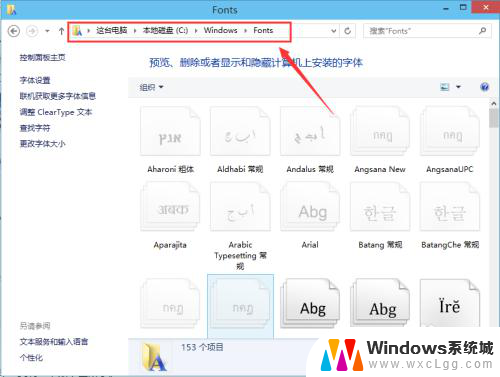
2.
右键下载好的字体,选择“复制”,如下图所示。
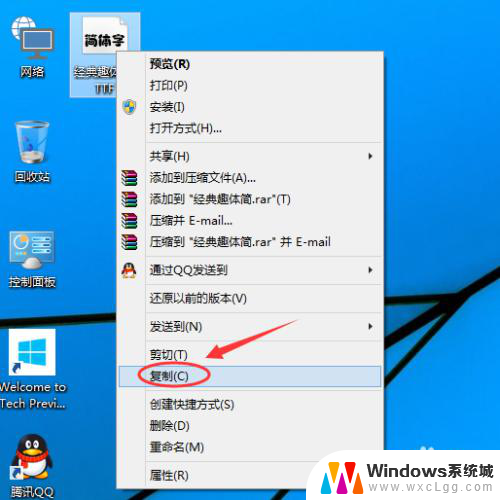
3.在Win10字体文件夹,直接复制安装字体,如下图所示。
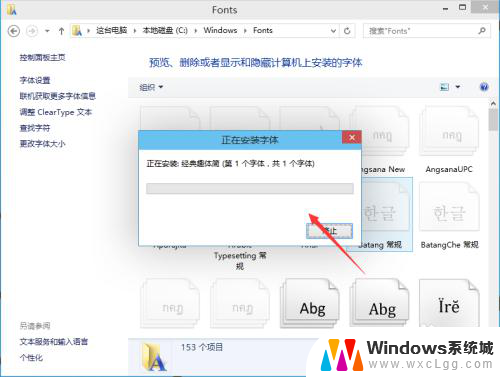
4.Win10字体安装完毕后,在字体文件夹里就可以看到刚才安装的字体啦。如下图所示。
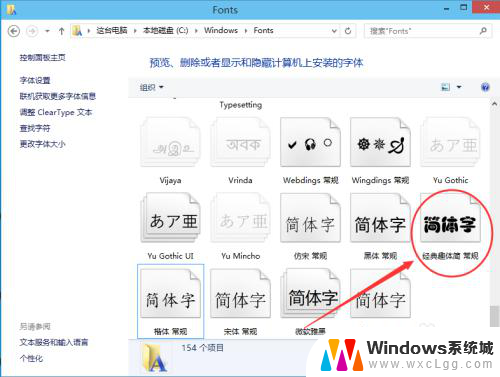
以上就是win10如何安装字体的全部内容,如果你遇到这种情况,可以根据小编的操作进行解决,操作简单快速,一步到位。
win10 如何安装字体 Win10怎么添加字体相关教程
-
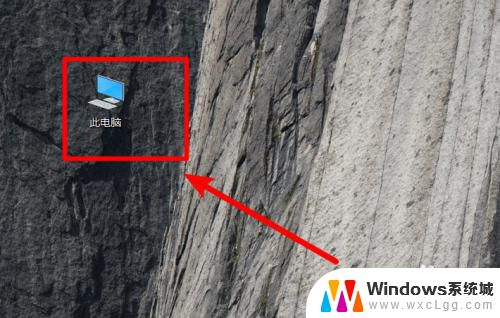 windows10 字体安装 win10字体怎么安装
windows10 字体安装 win10字体怎么安装2024-06-04
-
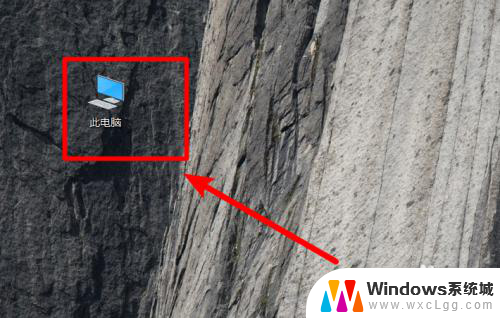 字体文件放哪里 win10字体添加安装方法
字体文件放哪里 win10字体添加安装方法2024-06-29
-
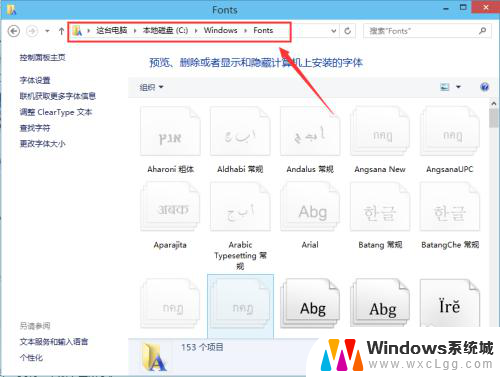 win10 安装 字体 Win10怎么导入字体
win10 安装 字体 Win10怎么导入字体2023-12-29
-
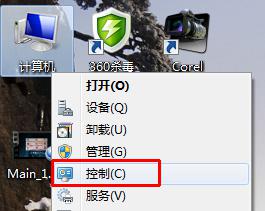 win7添加字体 win7系统怎么安装字体
win7添加字体 win7系统怎么安装字体2023-09-12
-
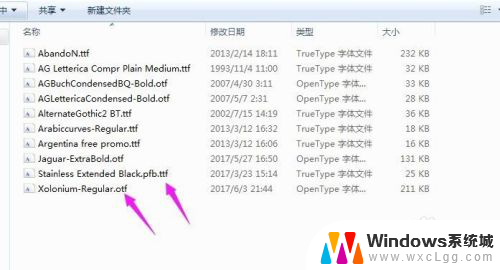 cdr怎么下载安装字体 字体如何在CDR中安装
cdr怎么下载安装字体 字体如何在CDR中安装2024-02-22
-
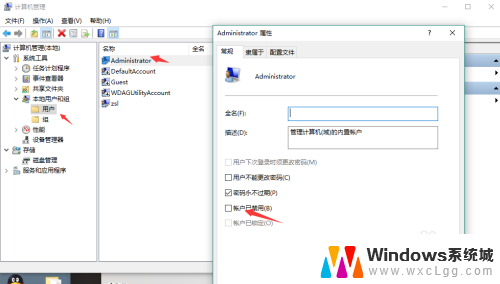 win10 不能安装字体 Windows 10 无法安装中文字体
win10 不能安装字体 Windows 10 无法安装中文字体2023-12-05
- 电脑上怎么安装字体 电脑字体安装的具体操作方法
- win10装不上字体 Windows 10 字体无法安装的解决方法
- 电脑如何安装新字体 电脑字体安装指南
- 电脑里的字体怎么安装 电脑字体安装教程
- win11安装共享打印机提示0000709 win11共享打印机提示0000709问题解决方法
- win11.net framework 3.5安装失败, win11netframework3.5安装不了怎么办
- win10系统怎么下载天正2006 天正CAD在Win10系统中安装步骤
- steam更新后游戏就需要重新安装 Steam重装不删除游戏
- windows10怎么安装windows7系统 Win10系统如何安装Win7双系统
- u盘下载win10系统安装教程 Win10系统U盘安装教程图解
系统安装教程推荐
- 1 steam更新后游戏就需要重新安装 Steam重装不删除游戏
- 2 显卡驱动打着黑屏 安装显卡驱动后显示器黑屏闪烁
- 3 win11怎么安装ie0 IE浏览器安装方法
- 4 每一台打印机都要安装驱动吗 打印机驱动安装步骤
- 5 笔记本下载怎么下载到d盘 怎样让电脑软件默认安装到D盘
- 6 台式电脑wifi适配器驱动安装失败 WLAN适配器驱动程序问题解决方法
- 7 装了office为啥桌面没有图标 office安装完成后桌面没有office图标怎么办
- 8 win11全新安装提示不符合最低要求 win11安装最低要求
- 9 win11加了硬盘怎么设置 Windows 11系统如何在新硬盘上进行安装和配置
- 10 win11上运行安卓app Win11安卓应用程序下载安装教程